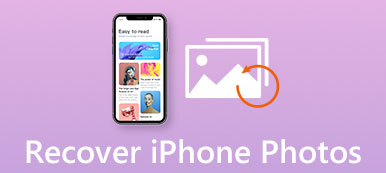有時,您可能會丟失或意外刪除iPhone上的照片。 如果你必須恢復iPhone以取回文件,那真是痛苦和痛苦。 但實際上,您可以在Mac / PC上從iPhone備份中提取照片。 從iPhone備份中提取照片的方法應該是什麼? 您現在可以從文章中了解有關解決方案的更多詳細信息。
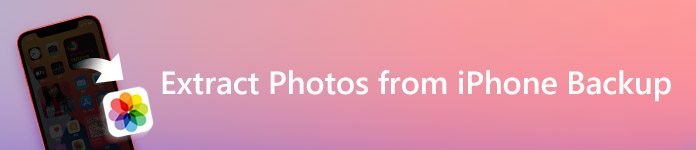
當你決定在iPhone上恢復丟失的照片時,從iPhone備份獲取照片的一個很好的應用程序非常重要。 對於iOS用戶, iPhone數據恢復 是從計算機上的iPhone備份中提取照片最有效的軟件。 憑藉強大的功能,您可以在計算機上的備份文件上做很多事情,例如備份和恢復iPhone或其他iOS設備上的選定文件,保護文件不丟失,清理iPhone的ROM空間等。
除了從iPhone備份中提取照片外,iPhone Data Recovery還可以在其他有關數據管理的領域提供幫助。 一方面,使用iPhone數據恢復非常容易。 當您想從iPhone備份中提取照片時,它與iTunes完全不同。 您可以一一預覽備份數據,然後選擇要還原的文件。 這樣,您無需恢復所有備份。 現在,讓我們看一下如何從iPhone備份中提取照片。
部分1。 從iPhone備份中提取照片(在iTunes中)
對於某些iOS用戶,通常使用iTunes備份文件。 此外,您還可以使用iTunes從iTunes上的iPhone備份中提取照片。 但是,當您使用iTunes從iPhone備份中恢復照片時,並沒有那麼方便的事情。 您無法直接提取照片,這意味著您必須首先恢復所有備份文件,顯然,這會浪費您很多時間。
如果您在iTunes上備份文件,您還可以使用此iPhone數據恢復從iTunes上的iPhone備份中提取照片。 通過使用它,您可以直接恢復照片,為您提供更方便和省時的服務。 除了照片,您還可以恢復iPhone上的幾乎所有iOS數據類型,例如視頻,音樂,聯繫人等。
步驟1。 下載並安裝該程序
首先在計算機上下載並安裝iPhone Data Recovery,然後啟動程序以從iPhone備份中提取照片。
步驟2。 將iPhone連接到計算機
現在,請通過USB電纜將iPhone連接到計算機,在界面上選擇“從iTunes備份文件恢復”選項,iOS數據恢復將在主界面中自動列出所有iTunes備份。

步驟3。 選擇合適的iTunes備份和掃描
單擊“開始掃描”按鈕掃描所選iTunes備份中的所有iOS文件。 之後,所有文件都將在左側控件的類別中列出。 可以找到所有常用的數據類型。
步驟4。 從iTunes備份中提取照片
在“媒體”類別下,您可以找到許多照片文件夾。 在這裡,您可以找到要恢復的特定圖片。 選擇iPhone照片,然後單擊“恢復”按鈕,輕鬆地從iTunes備份中提取它們。 單擊此處獲取有關如何操作的更多詳細信息 恢復iPhone.

部分2。 從iPhone備份中提取照片(在iCloud中)
一些iOS用戶可能會使用其他方式來備份iPhone上的文件:iCloud。 iCloud是保存iPhone文件的一種古老但非常有用的方法。 所以,如果你有 將iPhone文件備份到iCloud,您可以從iCloud中提取iPhone備份中的照片。
當然,為了更方便,更高速地從iPhone備份中提取照片,您還可以使用iOS Data Recovery從iCloud恢復照片。 iOS數據恢復可以幫助您快速恢復iPhone上的所有文件。 即使iPhone損壞,iPhone數據恢復也可以為您提供專業的幫助。
步驟1。 下載iOS數據恢復
首先,在計算機上下載並安裝iPhone Data Recovery,然後直接啟動它。
步驟2。 登錄您的iCloud
在iOS數據恢復的界面上,選擇“從iCloud備份文件恢復”選項。 登錄您的iCloud帳戶,然後您可以在界面上的iCloud上查看所有備份文件。

步驟3。 從iPhone備份中選擇並提取照片
現在,僅預覽所有文件或照片以節省時間,標記要提取和開始的所有照片 將照片恢復到計算機。 您可以為這些圖片選擇一個位置。 你現在需要做的就是等待。

結論:
正如文章所描述的那樣,使用推薦的iPhone Data Recovery從iPhone備份中提取照片非常容易。
另一方面,您也可以使用相同的方式 從iPhone備份中提取聯繫人,你也可以提取視頻,音樂,Gmail等。所有iPhone的備份文件永遠不會丟失。